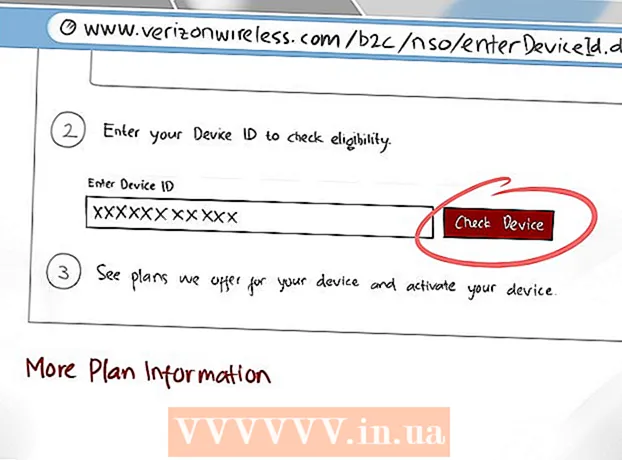Autor:
Joan Hall
Data Utworzenia:
2 Luty 2021
Data Aktualizacji:
1 Lipiec 2024

Zawartość
W tym artykule pokażemy, jak wstawić fajerwerki do iMessage. Ta metoda zadziała tylko wtedy, gdy wiadomość zostanie wysłana z iPhone'a na iPhone'a.
Kroki
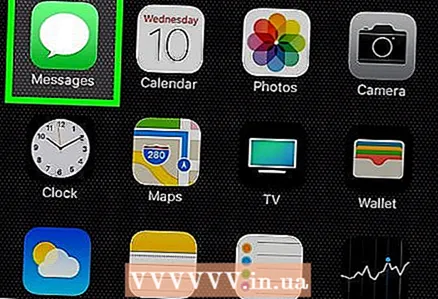 1 Uruchom aplikację Wiadomości na iPhonie. Kliknij białą ikonę chmury mowy na zielonym tle.
1 Uruchom aplikację Wiadomości na iPhonie. Kliknij białą ikonę chmury mowy na zielonym tle. 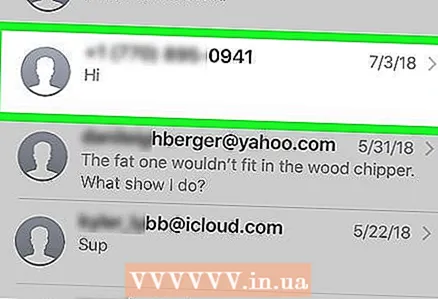 2 Stuknij rozmowę, aby ją rozwinąć. Jeśli chcesz rozpocząć nową rozmowę, stuknij ikonę notatnika w kształcie ołówka w prawym górnym rogu ekranu, a następnie wprowadź nazwę odbiorcy wiadomości.
2 Stuknij rozmowę, aby ją rozwinąć. Jeśli chcesz rozpocząć nową rozmowę, stuknij ikonę notatnika w kształcie ołówka w prawym górnym rogu ekranu, a następnie wprowadź nazwę odbiorcy wiadomości. - Jeśli widzisz niepotrzebną rozmowę na ekranie, dotknij ikony strzałki wstecz w lewym górnym rogu, aby powrócić do strony głównej aplikacji Messaging.
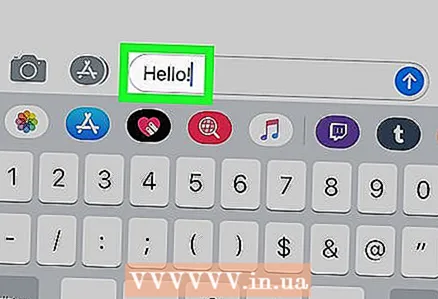 3 Wpisz tekst wiadomości. Aby to zrobić, dotknij pola tekstowego u dołu ekranu i użyj klawiatury ekranowej.
3 Wpisz tekst wiadomości. Aby to zrobić, dotknij pola tekstowego u dołu ekranu i użyj klawiatury ekranowej. 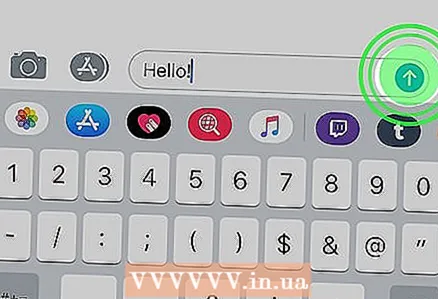 4 Naciśnij i przytrzymaj ikonę niebieskiej strzałki. Znajdziesz go po prawej stronie pola tekstowego wiadomości. Na ekranie pojawi się lista efektów.
4 Naciśnij i przytrzymaj ikonę niebieskiej strzałki. Znajdziesz go po prawej stronie pola tekstowego wiadomości. Na ekranie pojawi się lista efektów. - Jeśli przycisk jest zielony, Ty lub odbiorca wiadomości korzystacie z aplikacji do obsługi wiadomości SMS, a nie z aplikacji Wiadomości firmy Apple.
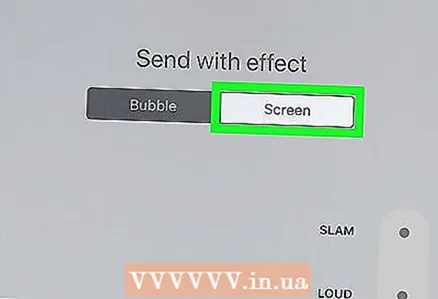 5 Kliknij Wyświetl. Tę opcję znajdziesz w prawym górnym rogu.
5 Kliknij Wyświetl. Tę opcję znajdziesz w prawym górnym rogu. 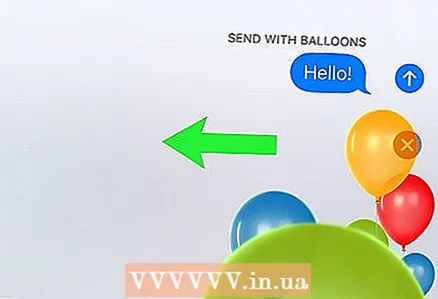 6 Przesuń czterokrotnie od prawej do lewej. Zostaniesz przeniesiony do efektu Fajerwerki.
6 Przesuń czterokrotnie od prawej do lewej. Zostaniesz przeniesiony do efektu Fajerwerki. 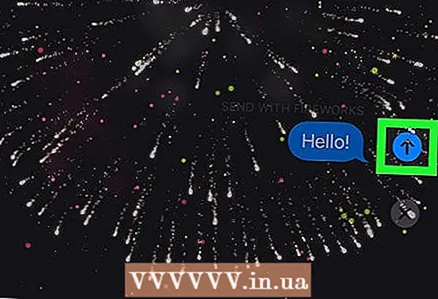 7 Kliknij ikonę niebieskiej strzałki. Wiadomość zostanie wysłana. Gdy odbiorca go otworzy, tekst pojawi się przed pokazem fajerwerków.
7 Kliknij ikonę niebieskiej strzałki. Wiadomość zostanie wysłana. Gdy odbiorca go otworzy, tekst pojawi się przed pokazem fajerwerków.
Porady
- Na stronie Ekran możesz wybrać inne efekty, takie jak lasery, balony i konfetti.
Ostrzeżenia
- Apple dodaje nowe efekty, więc być może będziesz musiał przesuwać palcem od prawej do lewej inną liczbę razy, aby dostać się do fajerwerków.
- Aby odbiorca wiadomości mógł zobaczyć fajerwerki, jego iPhone musi mieć system iOS 10 lub nowszy.